BIOS je izraz koji se koristi za označavanje osnovnog ulazno / izlaznog sustava. Odgovorno je za pokretanje računalnog sustava kada je računalo uključeno. Također upravlja protokom podataka između operativnog sustava računala i priključenih uređaja kao što su tvrdi disk, video adapter itd.
Postoje slučajevi kada ćete morati provjeriti koja je inačica BIOS-a instalirana u vašem sustavu. Idealno bi bilo da u svom sustavu uvijek imate najnoviju verziju. Prethodne verzije mogu imati bugove i druge probleme koji smanjuju učinkovitost BIOS-a. Također, možda imate problema s hardverom i unatoč postojanju robusnog hardvera, problem i dalje postoji. Do ovih problema može doći zbog zastarjelog BIOS-a, čime se smanjuje učinkovitost vašeg sustava. Proizvođači nude ažuriranja s ispravcima programskih pogrešaka i boljim značajkama koje u konačnici poboljšavaju učinkovitost vašeg sustava.
Sljedeće metode pomoći će vam da provjerite trenutnu verziju BIOS-a u sustavu Windows 10:
Metoda 1:
Korak 1: Upišite cmd
ili Naredbeni redak u traci za pretraživanje sustava Windows. Zatim desnom tipkom miša kliknite Naredbeni redak opcija na vrhu rezultata pretraživanja. Zatim kliknite na Pokreni kao administrator.
Korak 2: Upišite wmic bios dobivaju bioverziju u naredbenom retku i pritisnite Unesi ključ. Tada će se verzija BIOS-a prikazati u sljedećem retku u prozoru naredbenog retka.
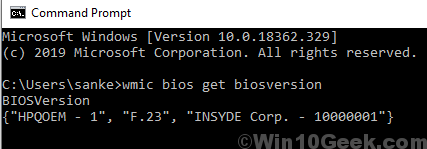
Metoda 2:
Također možete provjeriti verziju BIOS-a u sustavu Windows 10 slijedeći drugu metodu u skladu s dolje spomenutim koracima:
Korak 1: Pritisnite Windows tipka + R otvoriti Trčanje naredba.
Korak 2: U Trčanje naredba, tip msinfo32 a zatim kliknite U REDU.
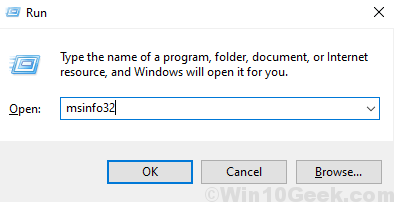
Možete tražiti i Informacije o sustavu u traci za pretraživanje sustava Windows i kliknite na Informacije o sustavu na vrhu rezultata pretraživanja.
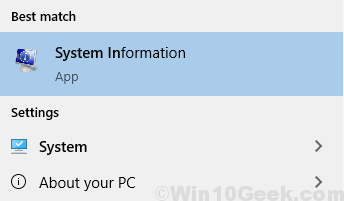
Korak 3: U Informacije o sustavu Kartica, pomaknite se prema dolje po desnom oknu da biste vidjeli verziju BIOS-a.
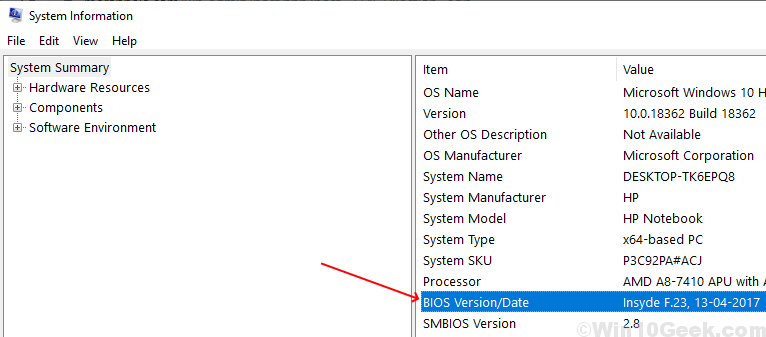
3. metoda:
Također možete provjeriti verziju BIOS-a u sustavu Windows 10 slijedeći drugu metodu u skladu s dolje spomenutim koracima:
Korak 1: Pritisnite Windows tipka + R
Korak 2: Upišite dxdiag u Trčanje Kliknite karticu, a zatim kliknite U REDU.
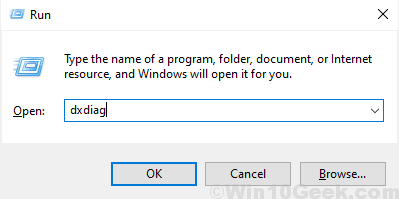
Korak 3: Otvorit će se alat za dijagnostiku DirectX na kojem možete vidjeti verziju BIOS-a.

Slijedom gornjih koraka moći ćete saznati svoju trenutnu verziju BIOS-a.
Kada utvrdite trenutnu verziju BIOS-a, na web mjestu proizvođača možete provjeriti postoji li nova verzija koja nije instalirana u vaš sustav. Instalirajte ažuriranu verziju ako i dalje koristite zastarjelu verziju BIOS-a za rješavanje bilo kakvih problema povezanih s BIOS-om u sustavu.

![Laptop se neće povezati s iPhone-ovom žarišnom točkom [Vodič za Windows 10]](/f/2ae6d051659141a1ca29e7b7bd71d5e0.jpg?width=300&height=460)
